wps選單列自動隱藏怎麼辦
- 藏色散人原創
- 2020-03-24 11:16:0413631瀏覽
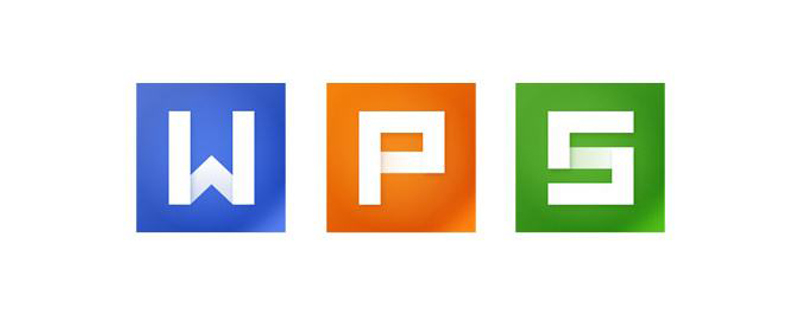
wps選單列自動隱藏怎麼辦?
進入到我們電腦桌面,並在空白處右鍵點選「新建」選項,然後建立一個表格或WORD文件都可以。
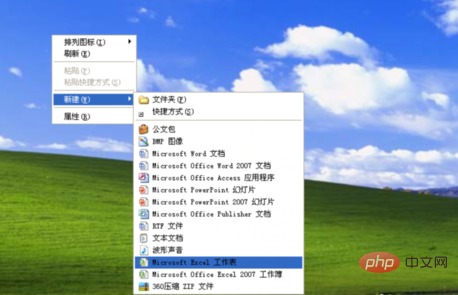
當我們點擊新表格還是文件後,我們即可在桌面上看到剛創建成功的表格圖標,這裡我們點擊表格圖標打開它。

在我們點擊圖示後,進入到表格或文件中的編輯窗,在這個視窗中,我們注意看下上方的工具列此時是被隱藏,消失不見的。
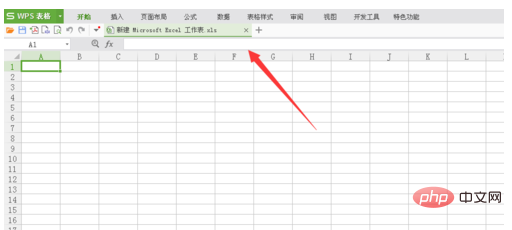
接著,當我們看到該工具列沒有的時候,這時我們在這個編輯視窗中找到「開始」這個選項。
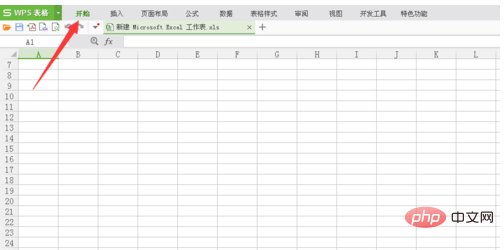
找到開始選項後,這時我們再用滑鼠雙擊一下這個開始選項,我們會發現,工具列這時出現了。
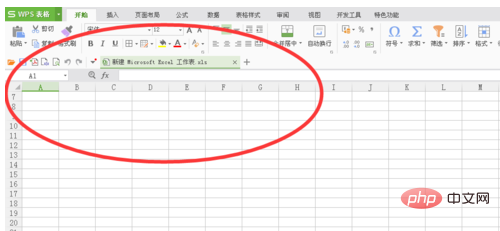
同理,如果我們要隱藏這些工具列,也同樣是雙擊這個開始選項,而要顯示工具列的話,則再雙擊一下。
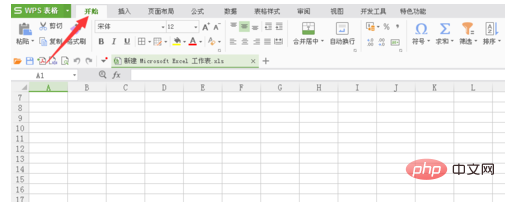
以上是wps選單列自動隱藏怎麼辦的詳細內容。更多資訊請關注PHP中文網其他相關文章!
陳述:
本文內容由網友自願投稿,版權歸原作者所有。本站不承擔相應的法律責任。如發現涉嫌抄襲或侵權的內容,請聯絡admin@php.cn

